Modificare e compilare PDF da Android e iPhone/iPad
Aggiornato il:
Vogliamo firmare o modificare un PDF direttamente da smartphone o da tablet? Vediamo insieme le migliori app gratuite
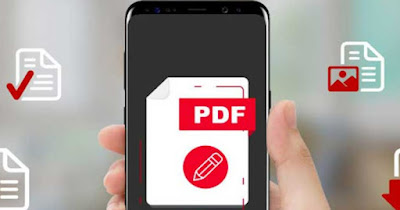 I PDF sono il formato di file più utilizzato per condividere documenti in ufficio e in casa e nemmeno l'avvento degli smartphone e dei tablet ha cambiato questa tendenza.
I PDF sono il formato di file più utilizzato per condividere documenti in ufficio e in casa e nemmeno l'avvento degli smartphone e dei tablet ha cambiato questa tendenza.Rispetto al computer però potremmo trovarci in difficoltà quando cerchiamo di modificare e compilare i PDF sullo schermo di tablet e di smartphone, visto che la mancanza di un mouse potrebbe rendere difficoltosa la selezione dei campi giusti in cui firmare o modificare.
Per evitare tutti questi problemi in questa guida vi mostreremo le migliori app per modificare e compilare PDF da Android e iPhone, così da poter agire in completa autonomia senza dover ogni volta accendere un computer per effettuare le modifiche.
Per la guida vi consiglieremo solo app gratuite, così da poter modificare i PDF senza dover per forza comprare app a pagamento o app business con abbonamento.
LEGGI ANCHE -> Migliori 10 programmi per modificare PDF
1) Microsoft OneDrive e Microsoft Word
 La migliore app per modificare e compilare PDF da Android e iPhone è senza ombra di dubbio Microsoft OneDrive (disponibile per Android e iPhone e iPad), app che nasce per archiviare i file online ma che offre anche svariati strumenti per modificare qualsiasi tipo di documento.
La migliore app per modificare e compilare PDF da Android e iPhone è senza ombra di dubbio Microsoft OneDrive (disponibile per Android e iPhone e iPad), app che nasce per archiviare i file online ma che offre anche svariati strumenti per modificare qualsiasi tipo di documento.Quest'app permette di modificare i PDF in due modi: caricando il file sul cloud e/o aprendo il file con Microsoft Word. Il primo metodo prevede di aprire l'app di OneDrive, premere in alto sull'icona +, selezionare la voce Carica e selezionare il file PDF da caricare (nella cartella del cloud scelta); dopo il caricamento premiamo sull'icona del PDF dal cloud e utilizziamo il tasto Annota in basso per compilare il PDF.
In alternativa possiamo aprire il PDF direttamente dentro l'app Microsoft Word (disponibile per Android e per iPhone e iPad), usando la conversione del file per modificarlo e salvarlo (con le modifiche) in un nuovo file PDF.
Dopo aver caricato il file PDF nel cloud di OneDrive apriamo l'app Word sul telefono, premiamo sul file PDF indicato all'interno del cloud di Microsoft, premiamo sul tasto Modifica in alto e premiamo su OK per convertire il file da PDF a Doc, così da sbloccare qualsiasi tipo di modifica.
Al termine delle modifiche o della compilazione dei campi assegnati nel documento PDF premiamo sui tre puntini in alto a destra e scegliamo Condividi come PDF per condividere il documento appena modificato (conviene scegliere il client di posta o Gmail, così da creare una copia del documento nuovo da inviare o da salvare successivamente).
2) Adobe Acrobat Reader
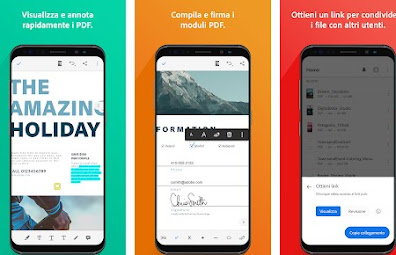 L'app di Adobe Acrobat Reader è un'altra valida soluzione per gestire e modificare i PDF da uno smartphone o da tablet; possiamo scaricare quest'app per Android e per iPhone e iPad.
L'app di Adobe Acrobat Reader è un'altra valida soluzione per gestire e modificare i PDF da uno smartphone o da tablet; possiamo scaricare quest'app per Android e per iPhone e iPad.Con essa potremo apportare qualsiasi tipo di modifica, inserire una firma tramite disegno, tramite fotografia o tramite firma digitale e applicare anche spunte sui questionari o sui documenti aziendali. Dopo aver aperto il file PDF con quest'app premiamo in basso a destra sull'icona a forma di matita e premiamo su su Compila e firma per modificare gratis i documenti PDF.
Ottima l'integrazione con il cloud di Adobe: caricando i documenti sul nostro account potremo salvare sempre i documenti originali e i documenti firmati e modificati su qualsiasi dispositivo in nostro possesso, senza dover usare altri servizi cloud come mezzo per salvare i file PDF.
3) Foxit PDF Editor
 Se cerchiamo una vera alternatica ad Adobe, consigliamo di provare subito l'app Foxit PDF Editor, disponibile per Android e per iPhone e iPad.
Se cerchiamo una vera alternatica ad Adobe, consigliamo di provare subito l'app Foxit PDF Editor, disponibile per Android e per iPhone e iPad.Utilizzando quest'app otterremo numerose funzionalità interessanti come la modifica dei PDF: potremo infatti modificare i campi di testo, caricare una firma in diversi modi, unire più PDF insieme e disporre di un efficiente convertitore, così da poter convertire da e verso i PDF qualsiasi altro documento in nostro possesso, con tanto di modifiche già applicate.
4) Xodo PDF Reader & Scanner
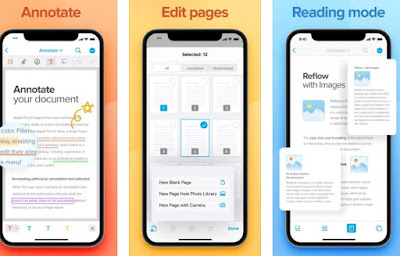 Tra le app gratuite ed efficaci per modificare i PDF dal telefono l'unica che merita di essere provata è sicuramente Xodo PDF Reader & Scanner, disponibile per Android e per iPhone e iPad.
Tra le app gratuite ed efficaci per modificare i PDF dal telefono l'unica che merita di essere provata è sicuramente Xodo PDF Reader & Scanner, disponibile per Android e per iPhone e iPad.Quest'app racchiude molte delle caratteristiche viste nelle altre app, tra cui la modifica dei campi di testo e dei campi di firma, la possibilità di unire più PDF insieme e di generare delle anteprime di tutti i fogli, così da poter riorganizzare al meglio ogni pagina per creare un nuovo PDF secondo le nostre necessità.
5) Altre app per modificare PDF su Android
Dopo aver visto le app disponibili su entrambi i sistemi operativi per mobile, abbiamo deciso di raccogliere in una lista dedicata le app disponibili esclusivamente per Android.
Anche in questo caso abbiamo dato la preferenza alle app disponibili gratuitamente, così da poter modificare e compilare i PDF senza problemi.
Proviamo una delle app presenti nella lista come valide alternative alle app già segnalate, visto che tutte (con interfacce diverse e diverse velocità di apertura dei file) permettono di modificare i campi di testo e di applicare la firma nell'apposito campo, sta a noi scegliere quella più adatta alle nostre esigenze.
6) Altre app per modificare PDF su iPhone e iPad
Anche per i possessori di iPhone e di iPad sono disponibili molte app alternative per modificare e compilare i PDF, anche se beccare quelle gratuite è decisamente più difficile (visto che iOS è pensato per essere utilizzato anche in ambito business, dove sicuramente i soldi per le app non mancano).
Qui di seguito vi segnaleremo un elenco di app gratuite o offerte con trial gratuito per tutti i dispositivi iOS ancora supportati da Apple.
Consigliamo di provare queste app solamente se quelle consigliate ad inizio della guida non vi hanno soddisfatto o non vi hanno convinto dal punto di vista grafico, così da poter provare delle alternative ai prodotti più famosi e noti.
Ora conosciamo tutte le app che possiamo utilizzare su uno smartphone o su tablet per modificare e compilare PDF senza dover per forza di cose passare da un computer.
Cerchiamo un modo per compilare i PDF da PC senza dover stampare il foglio e riscansionarlo? In questo caso vi consigliamo di leggere la nostra guida dedicata su come compilare moduli PDF senza stamparli.
Abbiamo tra le mani dei PDF protetti da modifica ma vogliamo trovare un modo per poter applicare comunque le modifiche? Partendo dal presupposto che chi applica il blocco potrebbe avere le sue buone ragioni (per esempio vuole proteggere la sua opera con il copyright o impedire che venga copiato da altri utenti), leggendo la nostra guida dedicata riusciremo a Sbloccare un file PDF protetto da password, così da poterlo aprire, modificare, leggere e stampare senza alcuna limitazione.

Posta un commento